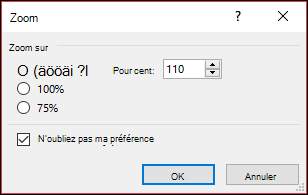Vous pouvez modifier la taille des messages dans le volet de lecture pour un seul message ou pour tous les messages reçus à l’aide de la fonctionnalité de zoom.
Pour modifier le facteur de zoom sur tous les messages reçus
-
Cliquez sur le pourcentage situé à droite du curseur de zoom pour ouvrir la boîte de dialogue Zoom en bas à droite d’Outlook.
-
Sélectionnez l’une des options par défaut ou entrez un pourcentage spécifique.
-
Pour appliquer ce niveau de zoom à tous les messages, cochez la case Mémoriser ma préférence, puis cliquez sur OK.
Pour modifier le facteur de zoom d’un seul message
-
Utilisez le curseur en bas à droite du volet de lecture pour ajuster votre niveau de zoom. À mesure que vous ajustez, la taille du texte dans le volet de lecture augmente ou diminue.